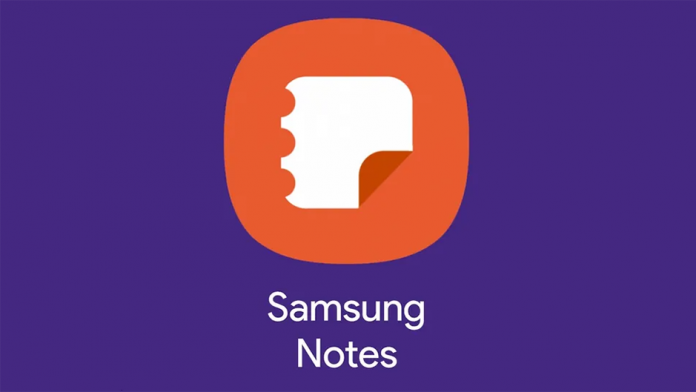Samsung Notes este serviciul emblematic de luare de note disponibil pe majoritatea dispozitivelor Samsung Galaxy. Există multe alternative grozave, dar utilizatorii Samsung nu ar trebui să treacă cu vederea acest instrument simplu și eficient. Multe dintre cele mai bune smartphone-uri Samsung vin cu aplicația deja instalată. Îl puteți folosi și pe tabletele și computerele Galaxy.
Samsung Notes este capabil să impresioneze chiar și pe cei mai experimentați autori de notițe digitale, potrivit AndroidPolice. Indiferent dacă te pregătești pentru lansarea iminentă de vârf a Samsung sau dacă ai avut aplicația ascunsă de ani de zile, nu lăsa aceste funcții ingenioase să stea acolo fără să le folosești.
Cum să folosiți Samsung Notes pe dispozitivele Galaxy
1. Cum să alegeți notele favorite și să fixați paginile de note. Instrumentele organizatorice din Samsung Notes sunt utile, mai ales atunci când aveți un stoc de pagini care se acumulează. Utilizați preferințele și funcția de fixare pentru a păstra notele importante în partea de sus. Iată cum:
- Atingeți punctele triple din colțul din dreapta sus al ecranului de pornire Samsung Notes.
- Atingeți Sortare.
- Activați opțiunea Fixați favoritele în partea de sus.
- Deschide o pagină pe care vrei ca favorită.
- Atingeți punctele triple din colțul din dreapta sus.
- Selectați Adăugați la favorite.
2. Cum să personalizați pixurile, evidențiatoarele și radierele. Creionul virtual din Notes poate fi personalizat pentru a se potrivi preferințelor dvs. Același lucru este valabil și pentru setările pentru radieră și iluminator. Indiferent dacă luați notițe, adnotați munca sau experimentați o frenezie de doodle, presetarea corectă a stiloului vă va aștepta. Iată cum:
- Deschideți o pagină de note și faceți clic pe pictograma modului de desen din colțul din stânga jos.
- Atingeți pictograma stilou.
- Selectați setările de stilou dorite.
- Atingeți pictograma stea pentru a favoriza setările selectate.
- Parcurgeți aceiași pași pentru pictogramele de evidențiere și radieră.
Cum să adăugați fișiere PDF și înregistrări vocale
3. Cum să importați și să adnotați imagini sau fișiere PDF. Una dintre cele mai subestimate caracteristici ale Samsung Notes este suportul pentru adnotări. Notes este aplicația perfectă de utilizat dacă aveți o imagine sau un document PDF care necesită comentarii sau altă formă de adnotare. Utilizați această funcție dacă doriți să importați un fișier în Notes și să scrieți sau să desenați peste el.
- Deschideți o pagină de note și atingeți pictograma atașamentului din colțul din dreapta sus.
- Selectați tipul de fișier (și permiteți permisiunile dacă este necesar).
- Selectați imaginea dorită și apăsați Terminat.
- Atinge pictograma modului de desen și adnotă departe.
4. Cum să adăugați o înregistrare vocală. Uneori, o înregistrare vocală poate face mai mult decât cuvintele scrise. Puteți face acest lucru pe toate telefoanele Samsung Galaxy. Vedeți pe I❤️Samsung un top al celor mai bune telefoane Samsung Galaxy, pe care le poți cumpăra acum! Există câteva funcții suplimentare distractive pentru care puteți utiliza înregistrările vocale în Notes, dar este suficient de simplu pentru a elimina o înregistrare la care puteți reveni mai târziu.
- Deschideți o pagină de note și atingeți pictograma atașamentului din colțul din dreapta sus.
- Atingeți Înregistrare vocală (și acordați permisiunile dacă este necesar).
- Lăsați să ruleze până când terminați, apoi apăsați pictograma pătrată pentru oprire înregistrare.
- Atingeți săgeata din stânga de lângă butonul de înregistrare pentru a reda și a vedea detalii despre înregistrările dvs. în această notă.
Notă. Toți pașii care trebuie urmați în acest articol pot diferi puțin în funcție de mai mulți factori (telefon, sistem de operare). Dar meniul Samsung Notes este foarte intuitiv și nu veți veți avea probleme să vă descurcați.
Cum partajați fișiere și recuperați cele șterse
5. Cum să partajați fișiere cu alții. Partajarea fișierelor este o caracteristică importantă atunci când vine vorba de colaborarea digitală. Această aplicație facilitează partajarea paginilor din Samsung Notes folosind o varietate de tipuri de fișiere. Dacă doriți să partajați o pagină de notă cu cineva, urmați acești pași.
- Deschideți o pagină de și atingeți cele trei puncte din dreapta sus.
- Selectați Partajare.
- Alegeți un tip de fișier.
- Selectați instrumentul de partajare (cum ar fi aplicațiile de comunicare și serviciile de partajare).
6. Cum să preluați paginile de note șterse. Toată lumea șterge accidental un fișier important la un moment dat. Dacă ștergeți una dintre paginile de note, o puteți prelua într-o fereastră de 15 zile. Nu este nevoie să vă faceți griji data viitoare când vă alunecă degetul.
- Atingeți cele trei linii din stânga sus al ecranului Notes.
- Atinge Coș de gunoi.
- Selectați pagina de note pe care doriți să o restaurați.
7. Cum să blocați paginile private de note în Samsung Notes. Este normal să doriți confidențialitate pentru unele pagini de note de pe dispozitivul dvs. De la notarea parolelor sensibile până la scrierea înregistrărilor de jurnal, nu strica niciodată să ai o parolă. Paginile de note blocate nu afișează o previzualizare și necesită o parolă pentru acces.
- Deschideți o pagină de note și atingeți punctele triple din colțul din dreapta sus.
- Atingeți Blocare (și permisiuni dacă este necesar).
- Introduceți o parolă de cel puțin patru caractere.
- Apăsați Continuare.
Utilizatorii Samsung nu ar trebui să sară peste acest instrument atunci când derulează prin aplicațiile lor preîncărcate. Dacă nu vă place să folosiți un stylus, Samsung Notes vă va servi cu siguranță, indiferent de modul în care alegeți să îl utilizați.